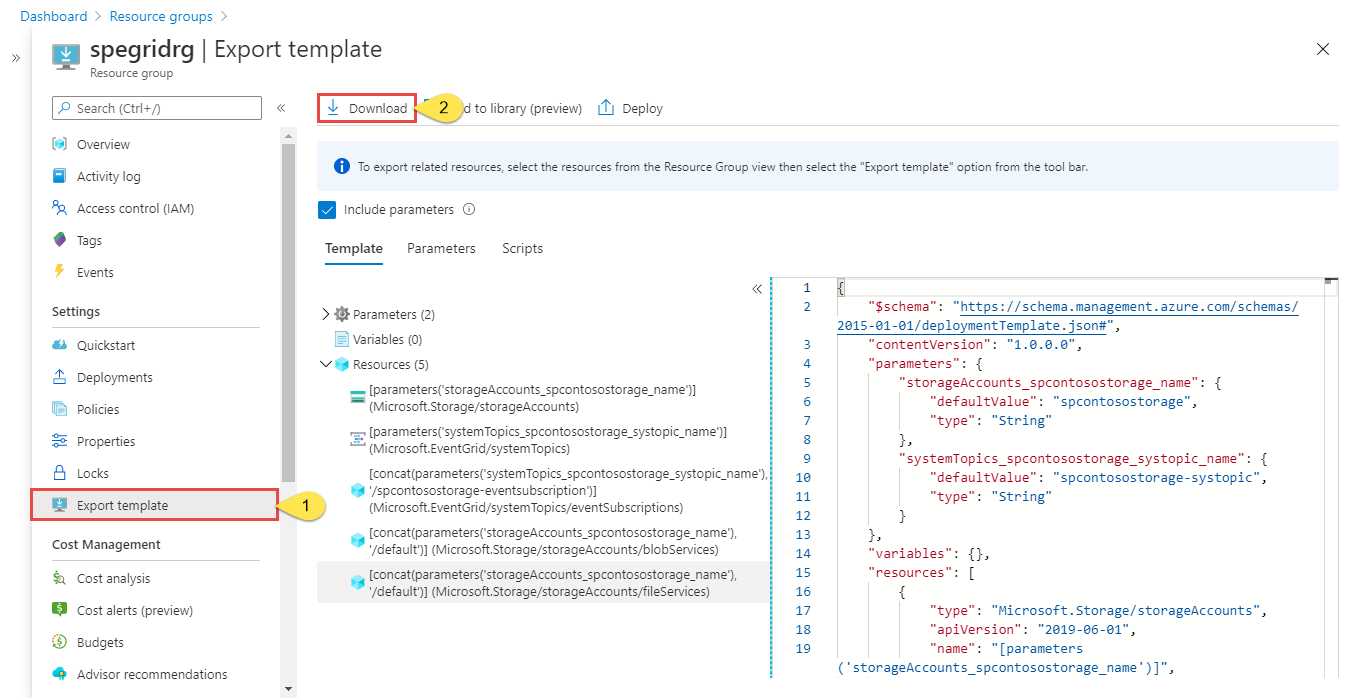Azure Event Grid 시스템 항목을 다른 지역으로 재배치
이 문서에서는 Event Grid 시스템 항목을 다른 지역으로 재배치하기 위한 권장 방식, 지침 및 사례를 다룹니다.
기존 Azure 리소스를 한 지역에서 다른 지역으로 이동하려는 이유는 다양합니다. 다음을 수행하려고 할 수 있습니다.
- 새 Azure 지역 활용.
- 특정 지역에서만 사용할 수 있는 기능 또는 서비스 배포.
- 내부 정책 및 거버넌스 요구 사항 충족.
- 회사 인수 합병에 부합.
- 용량 계획 요구 사항 충족.
이 문서에서 설명하는 개략적인 단계는 다음과 같습니다.
- Azure Storage 계정 및 관련 시스템 토픽이 포함된 리소스 그룹을 Resource Manager 템플릿으로 내보냅니다. 시스템 토픽의 템플릿만 내보낼 수도 있습니다. 이 경로로 이동하는 경우 시스템 토픽을 이동하기 전에 Azure 이벤트 원본(이 예제에서는 Azure Storage 계정)을 다른 지역으로 이동해야 합니다. 그런 다음 시스템 토픽에 대해 내보낸 템플릿에서 대상 지역의 스토리지 계정용 외부 ID를 업데이트합니다.
- 템플릿을 수정하여 시스템 토픽을 구독하는 웹후크를 가리키도록
endpointUrl속성을 추가합니다. 시스템 토픽을 내보낼 때 해당 구독(이 경우에는 웹후크)도 템플릿으로 내보내지만endpointUrl속성은 포함되지 않습니다. 따라서 토픽을 구독하는 엔드포인트를 가리키도록 업데이트해야 합니다. 또한location특성의 값을 새 위치 또는 지역으로 업데이트합니다. 다른 형식 이벤트 처리기의 경우 위치만 업데이트해야 합니다. - 템플릿을 사용하여 대상 지역에 리소스를 배포합니다. 대상 지역에서 만들 스토리지 계정 및 시스템 토픽의 이름을 지정합니다.
- 배포를 확인합니다. 대상 지역의 Blob Storage에 파일을 업로드할 때 웹후크가 호출되는지 확인합니다.
- 이동을 완료하려면 원본 지역에서 리소스(이벤트 소스 및 시스템 토픽)를 삭제합니다.
필수 조건
- 원본 지역에서 빠른 시작: Azure Portal을 사용하여 웹 엔드포인트로 Blob Storage 이벤트 라우팅을 완료합니다. 이 단계는 선택 사항입니다. 이 문서의 단계를 테스트합니다. App Service 및 App Service 요금제의 별도 리소스 그룹에 스토리지 계정을 유지합니다.
- 대상 지역에서 Event Grid 서비스를 사용할 수 있는지 확인합니다. 지역별 사용 가능 제품을 참조하세요.
준비
시작하려면 시스템 이벤트 원본(Azure Storage 계정) 및 관련 시스템 토픽이 포함된 리소스 그룹용 Resource Manager 템플릿을 내보냅니다.
Azure Portal에 로그인합니다.
왼쪽 메뉴에서 리소스 그룹을 선택합니다. 그런 다음 시스템 토픽이 생성된 이벤트 원본이 포함된 리소스 그룹을 선택합니다. 다음 예제는 Azure Storage 계정입니다. 리소스 그룹에는 스토리지 계정 및 관련 시스템 토픽이 포함됩니다.
왼쪽 메뉴의 설정에서 템플릿 내보내기를 선택한 다음 도구 모음에서 다운로드를 선택합니다.
포털에서 다운로드한 .zip 파일을 찾은 다음, 선택한 폴더에서 파일의 압축을 풉니다. zip 파일에는 템플릿 및 매개 변수 JSON 파일이 포함되어 있습니다.
선택한 편집기에서 template.json을 엽니다.
웹후크 URL은 템플릿으로 내보내지 않습니다. 또한 다음 단계를 수행합니다:
템플릿 파일에서 웹후크를 검색합니다.
속성 섹션에서 마지막 줄의 끝에 쉼표(
,) 문자를 추가합니다. 이 예에서는"preferredBatchSizeInKilobytes": 64입니다.다음 예제와 같이 웹후크 URL에 값이 설정된
endpointUrl속성을 추가합니다."destination": { "properties": { "maxEventsPerBatch": 1, "preferredBatchSizeInKilobytes": 64, "endpointUrl": "https://mysite.azurewebsites.net/api/updates" }, "endpointType": "WebHook" }참고 항목
다른 형식 이벤트 처리기의 경우 모든 속성을 템플릿으로 내보냅니다. 다음 단계에 표시된 대로
location속성을 대상 지역으로 업데이트하기만 하면 됩니다.
스토리지 계정 리소스에 대한
location을 대상 지역 또는 위치로 업데이트합니다. 위치 코드를 확인하려면 Azure 위치를 참조하세요. 지역 코드는 공백이 없는 지역 이름입니다. 예를 들어West US는westus와 같습니다."type": "Microsoft.Storage/storageAccounts", "apiVersion": "2019-06-01", "name": "[parameters('storageAccounts_spegridstorage080420_name')]", "location": "westus",템플릿의 시스템 토픽 리소스에 대해
location을 업데이트하려면 단계를 반복합니다."type": "Microsoft.EventGrid/systemTopics", "apiVersion": "2020-04-01-preview", "name": "[parameters('systemTopics_spegridsystopic080420_name')]", "location": "westus",템플릿을 저장합니다.
재배포
템플릿을 배포하여 대상 지역의 스토리지 계정에 대한 스토리지 계정 및 시스템 토픽을 만듭니다.
- Azure Portal에서 리소스 만들기를 선택합니다.
- Marketplace 검색에서 템플릿 배포를 입력하고 ENTER를 누릅니다.
- 템플릿 배포를 선택합니다.
- 만들기를 실행합니다.
- 편집기에서 사용자 고유의 템플릿을 빌드합니다.를 선택합니다.
- 파일 로드를 선택한 다음 지침에 따라 마지막 섹션에서 다운로드한 template.json 파일을 로드합니다.
- 저장을 선택하여 템플릿을 저장합니다.
- 사용자 지정 배포 페이지에서 다음 단계를 수행합니다.
Azure 구독을 선택합니다.
대상 지역에서 기존 리소스 그룹을 선택하거나 새로 만듭니다.
지역에서 대상 지역을 선택합니다. 기존 리소스 그룹을 선택한 경우 이 설정은 읽기 전용입니다.
시스템 토픽 이름의 경우 스토리지 계정과 연결될 시스템 토픽의 이름을 입력합니다.
스토리지 계정 이름에는 대상 지역에 만들 스토리지 계정의 이름을 입력합니다.
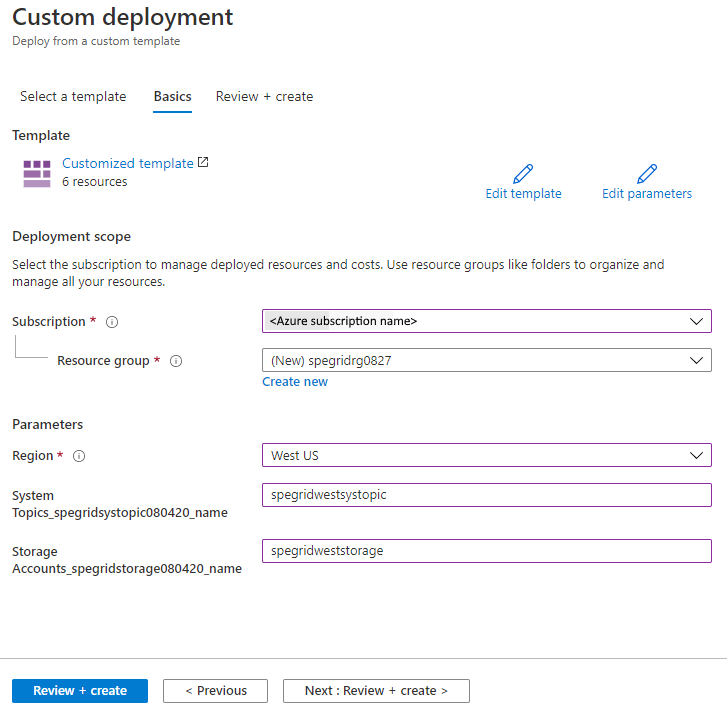
페이지 아래쪽에서 검토 + 만들기를 선택합니다.
검토 + 만들기 페이지에서 설정을 검토하고 만들기를 선택합니다.
확인
- 배포에 성공하면 리소스 그룹으로 이동을 선택합니다.
- 리소스 그룹 페이지에서 이벤트 소스(이 예제에서는 Azure Storage 계정) 및 시스템 토픽이 만들어졌는지 확인합니다.
- Azure Blob Storage의 컨테이너에 파일을 업로드하고 웹후크가 이벤트를 수신했는지 확인합니다. 자세한 내용은 엔드포인트에 이벤트 보내기를 참조하세요.
삭제 또는 정리
이동을 완료하려면 원본 지역에서 스토리지 계정 및 관련 시스템 토픽이 포함된 리소스 그룹을 삭제합니다.
새로 시작하려면 대상 지역에서 리소스 그룹을 삭제한 다음, 이 문서의 준비 및 다시 만들기 섹션에 있는 단계를 반복합니다.
Azure Portal을 사용하여 리소스 그룹(원본 또는 대상)을 삭제하려면:
Azure Portal 맨 위에 있는 검색 창에 리소스 그룹을 입력하고 검색 결과에서 리소스 그룹을 선택합니다.
삭제할 리소스 그룹을 선택한 다음, 도구 모음에서 삭제를 선택합니다.
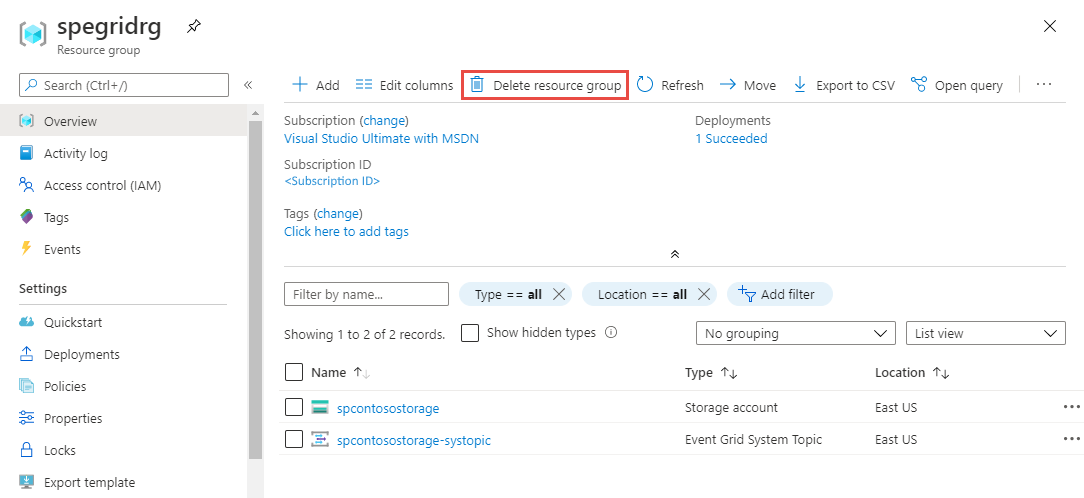
확인 페이지에서 리소스 그룹의 이름을 입력하고 삭제를 선택합니다.